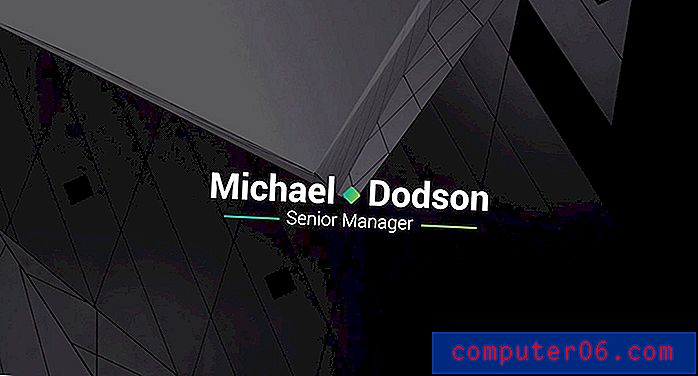Google 스프레드 시트에서 행을 숨기는 방법
Google 스프레드 시트에서 만든 스프레드 시트는 여러 가지 다른 용도로 사용될 수 있습니다. 때로는 스프레드 시트의 특정 부분이 현재 작업과 관련이 없을 수 있으며이를보고있는 사람을 혼란스럽게 할 수 있습니다. 그러나 나중에 해당 데이터가 필요할 수 있으므로 데이터를 삭제하지 않고보기에서 숨겨야합니다.
팁 : 하나의 셀이 여러 열에 걸쳐 있어야하는 경우 Google 스프레드 시트에서 셀을 병합 할 수 있습니다.
Google 스프레드 시트는 원하는 경우 전체 행을 포함하여 파일에서 데이터를 숨길 수있는 옵션을 제공합니다. 아래의 자습서에서는 Google 스프레드 시트에서 행을 선택하고 숨기는 방법과 필요한 경우 나중에 해당 행을 숨기기 해제하는 방법을 보여줍니다.
Google 스프레드 시트 – 행을 숨기는 방법
이 도움말의 단계는 Chrome에서 수행되었지만 다른 데스크톱 웹 브라우저에서도 작동합니다. Google 스프레드 시트에서 열을 숨기려면 아래에 설명 된 것과 유사한 방법을 사용할 수 있습니다.
1 단계 : https://drive.google.com/drive/my-drive에서 Google 드라이브로 이동하여 숨길 행이 포함 된 Google 스프레드 시트 파일을 엽니 다.
2 단계 : 스프레드 시트 왼쪽에서 행 번호를 클릭하여 숨길 행을 선택합니다.

3 단계 : 선택한 행 번호를 마우스 오른쪽 단추로 클릭 한 다음 행 숨기기 옵션을 클릭하십시오.
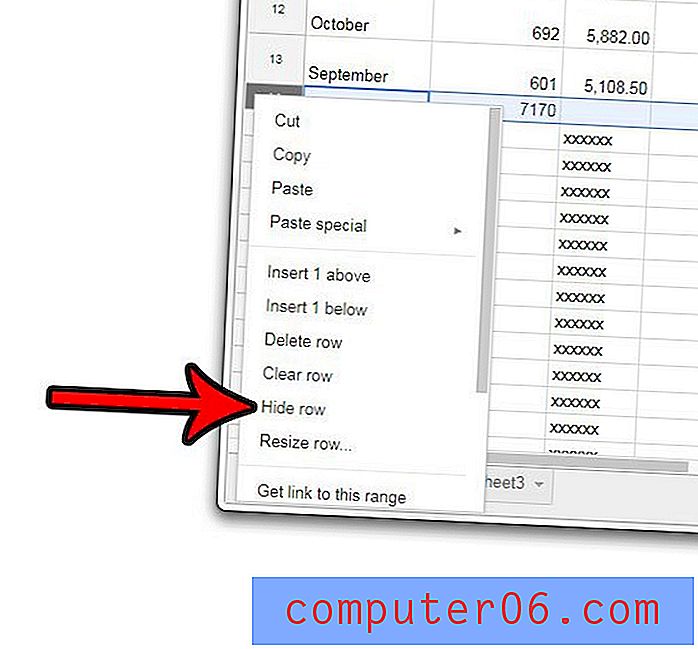
행 숨기기를 취소하려면 처음에 행을 숨긴 후에 나타나는 검은 색 화살표 중 하나를 클릭해야합니다.
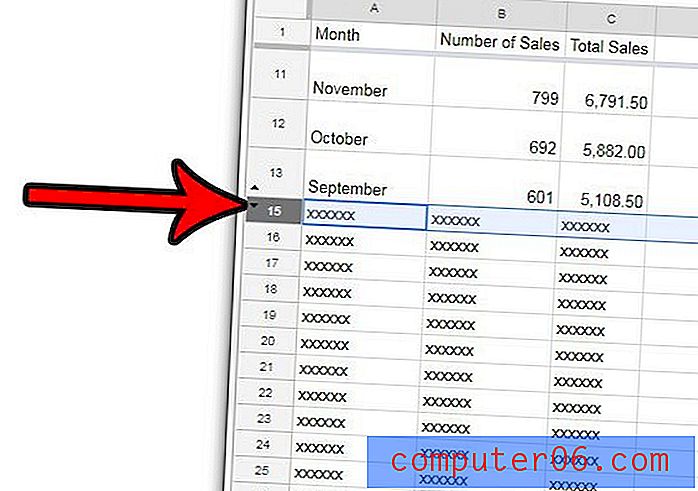
데이터 행을 숨기는 것은 나중에 데이터가 필요할 때 또는 수식에서 참조하는 경우에 유용합니다. 그러나 행이 전혀 필요하지 않으면 행을 삭제하는 것이 더 좋습니다. 더 이상 필요하지 않은 행이 많은 경우 Google 스프레드 시트에서 여러 행을 삭제하는 방법에 대해 알아보세요.